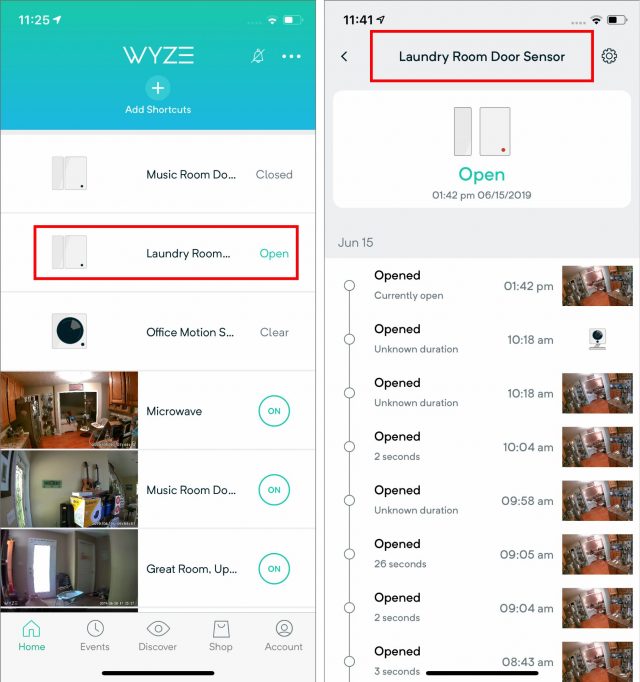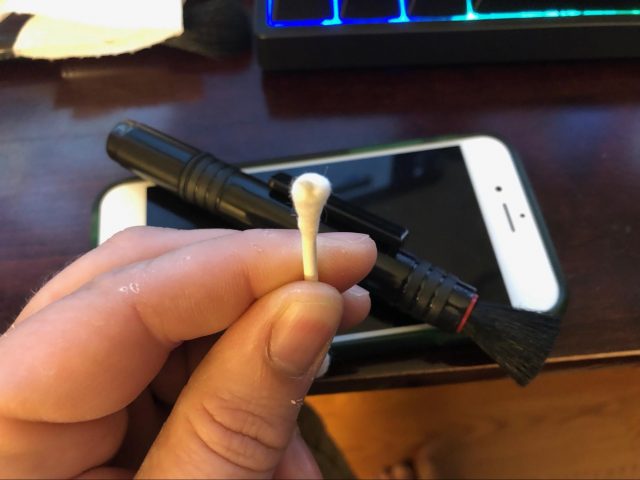#1472: Wyse Sense recensie, Apple-hardwareproblemen oplossen door grondig schoon maken, hoe hardware kopen die lang meegaat
Het is hardware-week bij TidBITS! Josh Centers kijkt naar Wyze Sense, een goedkoop sensorpakket voor Wyze Cam-beveiligingscamera's die beweging of een open deur kunnen detecteren. Vervolgens legt Josh uit hoe je veelvoorkomende Apple-hardwareproblemen kunt oplossen met wat grondige reiniging. Ten slotte voegt Glenn Fleishman zich deze week bij ons met advies over het kopen van hardware die de komende jaren goed zal worden ondersteund. Belangrijke Mac-appreleases deze week zijn OmniFocus 3.4, HoudahGeo 5.3, Agenda 6.0 en Little Snitch 4.4.
- Wyze Sense is een goedkoop sensorpakket voor je huis
- Apple-hardwareproblemen oplossen met grondig schoonmaken
- Hoe hardware kopen die lang meegaat
- Volglijst: Mac App Updates
De Nederlandse editie van TidBITS is een letterlijke vertaling van de oorspronkelijke Engelse versie. Daarom is het mogelijk dat een deel van de inhoud niet geldt in bepaalde landen buiten de VS.
Dit nummer werd uit het Engels vertaald door:
• Jos van den Berg
• Dirk Paul Flach
• Henk Verhaar
• Paul Bánsági
• Elmar Düren
• Thierry Kumps
Verder werkten mee:
• Coördinatie: Renate Wesselingh
• Montage: Elmar Düren
• Eindredactie: Sander Lam
Hoe je ons kunt bereiken kun je lezen op <de contactpagina>
Wyze Sense is een goedkoop sensorpakket voor je huis
[vertaling: DPF, JWB]
Het is het vakantieseizoen, en dan is het altijd spannend wat er in je huis gebeurt als je er niet bent. In “De HomeKit-bondgenoot: beveiliging met Homekit geeft gemoedsrust” (11 september 2017) probeerde Julio Ojeda-Zapata uit te vogelen hoe je HomeKit-accessoires kon gebruiken om je huis in de gaten te houden. Ik geef zelf ook de voorkeur aan HomeKit, maar compatibele accessoires kunnen duur zijn. De goedkoopste HomeKit-camera die ik kon vinden, de D-Link Omna, kost zo'n $ 130. En laten we eerlijk zijn, je zult meerdere camera's nodig hebben, tenzij je een eenkamerappartement hebt.
Dat is deel van de aantrekkingskracht van de veiligheidscamera's van Wyze Cam, die beginnen bij $ 20 (zie “Beveiligingscamera WyzeCam van $ 20 is bijna te goed om waar te zijn”, 28 februari 2018) met als duurste model de prijzige Wyze Cam Pan ($ 30!, zie “Met de Wyze Cam Pan houd je voor $ 30 je huis in de gaten”, 26 juli 2018). Het nadeel is dat ze HomeKit niet ondersteunen (tenminste, niet zonder hacken), maar voor de prijs van een enkele HomeKit-camera kun je je hele huis vullen met Wyze Cams.
Voor een compleet veiligheidssysteem voor je huis heb je ook bewegings- en contactsensoren nodig die je kunnen vertellen wanneer iemand een kamer binnenkomt of wanneer een deur of een raam geopend wordt. Die zijn er voor het HomeKit-ecosysteem, maar ook die zijn duur. Een enkele Eve Door & Window kost $ 40 en de goedkoopste HomeKit-bewegingssensor die ik kon vinden, de ONVIS Smart Motion Sensor, kost ongeveer $ 26.
Wyze Labs verstoort eigenlijk de markt voor huisautomatisering met een compleet sensorpakket voor maar $ 19,99. Dit pakket heet Wyze Sense en bevat twee contactsensoren, een bewegingssensor en de bridge die je nodig hebt om ze te laten communiceren met je Wyze-camera's. Als je meer sensoren nodig hebt: een pakket van vier sensoren kost $ 19,99 en een losse bewegingssensor $ 5,99. En ze zijn klein. In de foto hieronder kun je zien hoeveel kleiner de Wyze-bewegingssensor dan de Eve Motion die HomeKit ondersteunt.
Je hebt minimaal één Wyze Cam nodig om de Wyze-sensor te kunnen gebruiken. Wyze Labs stuurde me een startpakket met sensoren en een Wyze Cam Pan om een en ander uit te proberen. De bridge is een eenvoudige USB-dongle die precies in de vierkante uitsparing aan de achterkant van een Wyze Cam past. Hij werkt ook met de Wyze Cam Pan, maar dan zal hij iets uitsteken.

Het plaatsen van de bridge luistert nauw. Wyze zegt dat een enkele bridge een geheel huis moet kunnen bestrijken, maar in mijn geval bleek dat niet waar te zijn. Ik installeerde de bridge eerst in mijn Wyze Cam Pan op de bovenverdieping. Daar dekte hij bijna het hele huis af, maar ik kon geen verbinding maken met de contactsensoren op de deuren op de begane grond. Ik verplaatste daarop de bridge naar mijn keuken beneden. Dat loste het probleem op. Ik schat dat het bereik van de bridge ongeveer net zo groot is als Bluetooth (Class 2), zo'n 10 meter, maar de constructie van je huis of andere interferentie speelt waarschijnlijk ook mee.
Het installeren van een sensor is heel erg makkelijk: haal de beschermfolie van de plakstreep en plak hem waar je hem maar wil hebben. Wyze raadt aan om de bewegingssensor op hoofdhoogte te plaatsen. De contactsensoren zijn zo klein en flexibel dat je ze op elke plek kunt plaatsen waar je wilt zien of iets open- en dichtgaat: een deur, een venster, de deur van de koelkast, het deksel van een koektrommel, wat dan ook. De YouTube-video van Wyze Labs geeft je wat ideeën, inclusief een mogelijkheid om te zien of je droger een cyclus heeft afgerond.
Na plaatsing moet je de sensoren koppelen door verbinding te maken met een camera in de app Wyze. (Je kunt iedere camera gebruiken waar een bridge in zit.) Je drukt dan op een verzonken knopje op de sensor zelf met een tool die bij de sensor geleverd wordt. Deze lijkt op de tool om de simkaart van je iPhone te verwijderen of te plaatsen.
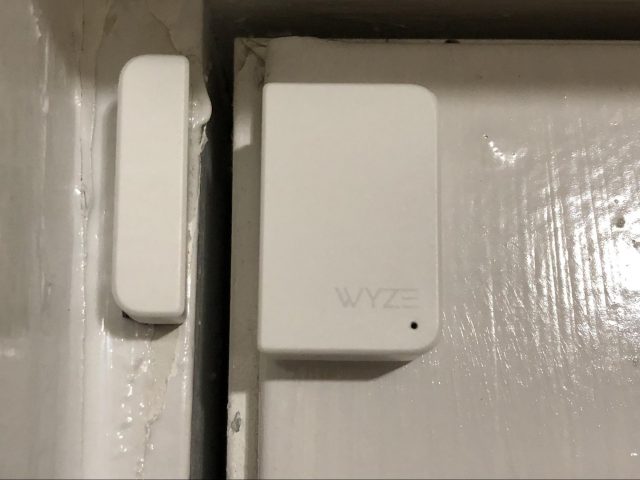
Wyze schat dat de batterijen van de sensor ongeveer een jaar meegaan, en je kunt ze vervangen: CR2450-batterijen voor de bewegingssensor en CR1632-batterijen voor de contactsensor. Wyze zegt dat de plakkant van de sensor niet bedoeld is om te vervangen, maar ik heb dat gedaan door de plakrand eraf te schrapen en het te vervangen door dubbelzijdige tape die ik zo gesneden heb dat het paste.
Nadat je jouw sensoren hebt ingesteld, kun je deze bekijken op het tabblad Home van de app Wyze. Het toont je de huidige status van elke sensor, zoals wanneer beweging wordt gedetecteerd of een deur open is. Tik op een sensor om een logboek met triggergebeurtenissen te bekijken.
Je kunt jouw sensoren zo instellen dat ze een opname activeren op elke set Wyze Cams die je kiest. Met andere woorden: je kunt een Wyze Cam voor een deur plaatsen, een contactsensor aansluiten op de deur en het kozijn en een korte video krijgen wanneer de deur opengaat. In de schermafbeelding rechtsboven kun je miniaturen zien van een Wyze Cam.
Natuurlijk kun je er ook voor kiezen om een melding te ontvangen wanneer iets een sensor triggert. Eén ding dat me bevalt aan de contactsensortrigger is dat je hem zo kunt instellen dat hij je alleen waarschuwt als hij open blijft staan gedurende een tijdsduur die jij kiest, tot 24 uur. Dat is handig als je een kind hebt dat de koelkast open laat staan. Die meldingen kunnen vervelend zijn, omdat je er elke keer een krijgt wanneer een sensor wordt geactiveerd, wat vrij vaak kan zijn. Gelukkig heeft Wyze een belpictogram toegevoegd aan het tabblad Home waarmee je alle meldingen met één tik kunt in- of uitschakelen.
Ik vind het vervelend dat er geen ondersteuning is voor HomeKit, maar dat is te verwachten bij apparaten die zo goedkoop zijn. Wyze Labs heeft gezegd dat het bezig is om HomeKit-ondersteuning toe te voegen, maar heeft niet aangegeven wanneer dat zal gebeuren. Belkin heeft echter via een software-update HomeKit-ondersteuning toegevoegd aan zijn Wemo Mini, dus ik ben optimistisch dat er uiteindelijk HomeKit-ondersteuning voor de Wyze-apparaten zal komen, waardoor ik ze kan integreren in de rest van mijn huisautomatisering.
Ondanks hun gebrek aan HomeKit-ondersteuning is het moeilijk, als je de beveiliging rond je huis wilt verbeteren en je al een Wyze Cam hebt, om een set bewegings- en contactsensoren van $ 20 te verslaan.
Apple-hardwareproblemen oplossen met grondig schoonmaken
[vertaling: HV, PAB, LmR]
Is het je weleens overkomen dat je een apparaat vakkundig liet repareren, waarna bleek dat die reparatie kinderlijk eenvoudig was? Mij overkwam dat onlangs, toen we de iPhone 8 Plus van mijn eega naar de Genius Bar brachten. Het probleem met het apparaat was dat het geluid uit de luidspreker niet hard genoeg was, zelfs niet op de uiterste volumestand. We hadden van alles geprobeerd, zonder resultaat.
Ik voelde me dan ook een dummy toen de Apple-medewerker een lensborsteltje tevoorschijn haalde en daarmee wat vuil uit het luidsprekergedeelte (die opening bovenaan je scherm, die op een streepje lijkt) peuterde, en het apparaat daarna teruggaf. Het geluid was weer als nieuw! Nog erger was dat ik die iPhone 8 Plus voor haar had gekocht ter vervanging van een 6s met een vergelijkbaar probleem. (Prettige bijkomstigheid is wel dat die iPhone nu een prima testapparaat voor iOS 13 is.)
Dus besloot ik om te kijken of ik die oude iPhone 6s met een grote schoonmaak ook weer aan het werk kon krijgen, wat leidde tot oplossingen voor nog een aantal andere oude hardware-problemen.
Gereedschap verzamelen
Voor we starten, zul je een paar stukken gereedschap moeten opsnorren of kopen, waaronder:
- Lensborsteltje
- Lens-blaasbalgje
- Wattenstokjes
- Schoonmaakalcohol
- Papieren zakdoekjes
- Houten tandenstokers
- Stofzuigertje met borstel- en spleetzuigmond
- Microvezeldoekje
- Spuitbus met gecomprimeerde lucht
Mocht je geen lensborsteltje, blaasbalgje, en microvezeldoekjes hebben, dan kun je voor minder dan 10 dollar een lensreinigingsset kopen.
Het geluidsniveau van telefoongesprekken verbeteren door de speaker van je iPhone schoon te maken
Gelukkig heb ik al een lensborsteltje. Mocht je er geen hebben: ze zijn niet duur en ook handig voor het schoonmaken van allerlei andere elektronica. In noodgevallen zou je ook een zachte tandenborstel kunnen gebruiken, maar dan moet je wel heel voorzichtig te werk gaan.
Ik begon met wat ik de Apple-medewerker had zien doen: het borsteltje in de speaker duwen. Dat leverde al wat verbetering op, maar na een aantal maal prikken en vegen was een testgesprek nog lang niet zo duidelijk als ik had gehoopt.
Vervolgens nam ik een wattenstokje en veegde ik daarmee over het luidsprekertje, met als gevolg zwarte strepen op het wattenstokje en een zekere verbetering in geluidsvolume, wat mij zei dat ik op het juiste pad was. Tijd voor rigoureuze maatregelen: alcohol op het wattenstokje.
Elektronica en vloeistoffen vormen een combinatie die vraagt om beleid, zelfs met schoonmaakalcohol, waar wel tot 30% water in kan zitten. De idee is om het wattenstokje vochtig genoeg te maken om te reinigen, maar niet zo nat dat er vloeistof achterblijft in het lijdend voorwerp van je handeling. Ik doop het wattenstokje in de alcohol, en knijp het daarna uit in een papieren zakdoekje, zodat het wattenkopje nog maar net vochtig is.
Poetsen met het vochtige wattenstokje leverde dikke zwarte strepen op de watten op. Daarna prikte ik nog wat met het borsteltje in de speaker om hem daarna schoon te blazen met het lensblaasbalgje. Hiervoor moet je geen gecomprimeerde lucht gebruiken, omdat dat vocht achter kan laten en gevoelige onderdelen kan beschadigen als gevolg van de druk. Die combinatie van handelingen was succesvol: het luidsprekertje produceerde weer zijn normale volume.
iMac: de snelheid herstellen met een stofzuiger
Vanaf het moment dat ik macOS 10.14 Mojave had geïnstalleerd op mijn 27 inch-iMac met Retina-display had hij last van traagheid en strandballen. Ik vroeg me dan ook af of de CPU wellicht te warm werd. Daarom installeerde ik iStat Menus, een geweldig hulpprogramma dat onderdeel is van de abonnementendienst Setapp van MacPaws, en zag tot mijn schrik dat de kerntemperatuur van mijn CPU, zelfs als hij niet aan het werk was, tussen de 90 en 100 ºC lag. Ik heb niet gecontroleerd wat 'normale' temperaturen zijn voor deze iMac, maar het lijkt me voor een niet hard werkende CPU te hoog. (De identieke iMac van Adam Engst lijkt bij stationair draaien rond de 70 ºC te zitten en moet wellicht ook schoongemaakt worden.)
In de loop der tijd verzamelen de ventilatoren en koelplaten steeds meer stof, waardoor ze hitte minder goed afvoeren dan toen ze schoon waren. Het stof werkt als isolatiemateriaal. Die extra hitte maakt een CPU minder stabiel en kan schade veroorzaken, en dus schakelt de CPU zichzelf terug, in een poging de temperatuur te verlagen. Dat wil dus zeggen dat iets zo banaals als stof je Mac trager en minder stabiel kan maken.
In een traditionele rechtopstaande computer zoals de oude Mac Pro- en Power Mac-modellen is schoonmaken betrekkelijk simpel: maak hem open en blaas het stof eruit. In een afgesloten iMac is dat duidelijk minder eenvoudig. Je kunt hem natuurlijk uit elkaar halen en schoonmaken, en sommige technomasochisten doen dat ook, maar ik zou het niet aanraden, tenzij er iets echt mis is. Het is verre van triviaal, en je kunt makkelijk nieuwe problemen creëren.
Het gebruikelijke advies hier is om gecomprimeerde lucht te gebruiken om de ventilatieopeningen uit te blazen, maar dat is een vreselijk idee omdat hiermee het stof niet wordt verwijderd, maar in plaats daarvan wordt verspreid langs de binnenkant van de iMac. Gebruik voor een betere aanpak een stofzuiger.
Ik weet wat sommigen van jullie denken: stofzuigers kunnen veel statische elektriciteit produceren, wat gevaarlijk kan zijn voor gevoelige computeronderdelen. Stofzuigen moet echter veilig zijn zolang de behuizing nog gesloten is en je geen blootliggende printplaten aanraakt.
De iMac heeft twee sets ventilatieopeningen. De eerste set, een reeks gleuven aan de onderkant van het scherm, zuigt lucht op kamertemperatuur aan. De tweede set aan de achterkant van het scherm, net achter waar de standaard op de kast wordt aangesloten, blaast warme lucht uit. Mogelijk zie je wat stof in die ventilatieopeningen zitten als je goed kijkt.


Zo kun je die ventilatieopeningen reinigen:
- Schakel je Mac uit.
- Ontkoppel alle randapparatuur en leg ze weg.
- Haal alle andere spullen van je bureau af.
- Leg een deken of handdoek op je bureau en leg de iMac er voorzichtig op met het scherm naar beneden.
- Schuif de iMac zo dat de ventilatieopeningen aan de onderkant over de rand van het bureau hangen, zodat je ze gemakkelijk kunt stofzuigen.
- Stofzuig de inlaatopeningen, die de breedte van het scherm vergroten. Hiervoor is een spleetzuigmond handig. Je kunt ook een zachte borstelzuigmond gebruiken.
- Stofzuig de uitlaatopeningen, ook met een zachte borstelzuigmond of de spleetzuigmond. Het is misschien een beetje lastig, omdat het scharnier van de standaard in de weg zit, maar doe wat je kunt.
- Zuig de aansluitingen aan de achterkant van de iMac, evenals ventilatieopeningen op mogelijke externe harde schijven, beeldschermen en andere randapparatuur.
- Als je toch bezig bent met de stofzuiger, maak dan het hele gebied op het bureau en rond de computer schoon om de hoeveelheid stof in de omgeving te verminderen die in de iMac kan worden gezogen.
- Zet de iMac weer rechtop (misschien heb je hulp nodig om de handdoek of deken eronder vandaan te trekken), sluit alles opnieuw aan en zet het apparaat aan.
Toen ik dat gedaan had, meldde iStat Menus CPU-temperaturen tussen 50 en 80 ºC op een normale werkdag.
Als je iStat Menus hebt, is er nog een laatste ding dat je kunt doen na het stofzuigen om nog meer stof te verwijderen: klik op de iStat Menus-temperatuur in de menubalk, kies Fans en klik op High. Dat zet de fans op hun hoogste stand, wat helpt om meer stof te verdrijven. Laat dat een paar minuten lopen en dan kun je het terugzetten op System Controlled.
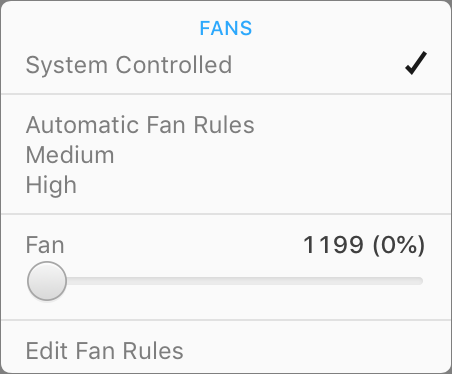
AirPods: problemen oplossen met opladen en verbinden
AirPods zijn geweldig. Ze zijn ook walgelijk. In je zak zijn het kleine vuilmagneten en in je oren lijken de luidsprekeropeningen ook dienst te doen als waxkrabbers. Ik begon problemen te krijgen met het opladen van mijn AirPods en om ze verbinding te laten maken nadat ze uit het doosje waren gehaald, maar na een goede schoonmaakbeurt verdwenen die problemen.
Eerst moet je het opbergkastje schoonmaken. Een microvezeldoek is prima voor de buitenkant en veel van de binnenkant. Gebruik een houten tandenstoker om oorsmeer uit de spleten te schrapen en een wattenstaafje voor grotere openingen, zoals waar de AirPods in het opbergkastje glijden.
Besteed speciale aandacht aan de gaten waar de AirPods in passen, aangezien de laadconnectoren zich onderaan bevinden. Ik spuit graag gecomprimeerde lucht in die gaten en laat daar dan een wattenstaafje doorheen lopen om eventueel achtergebleven vuil mee te nemen.
En dan zijn er uiteindelijk ook nog de AirPods zelf. Begin met het afvegen met een microvezeldoek, vooral de metalen laadconnectoren aan de onderkant. En dan is dit nu het cruciale gedeelte: neem je tandenstoker en schraap voorzichtig rond de randen van de luidsprekerroosters. Elke AirPod heeft drie sets, twee aan de binnenkant en één aan de buitenkant, en ze zullen bijna zeker zijn aangekoekt met oorsmeer en andere smurrie. Let ook op het kleine microfoongat onder het rooster aan de buitenkant van de luidspreker. Je kunt de punt van je tandenstoker erin steken om eventuele troep te verwijderen. Ik heb ook een lensblazer gebruikt om het gat uit te blazen.
Zodra dat smerige werkje gedaan is, gebruik je een lensborstel om vuil uit de luidsprekerroosters te verwijderen en af te ronden met een lensblazer om overblijfselen weg te blazen.
Andere problemen die je met schoonmaken kunt verhelpen
Naast bovenstaande problemen zijn er nog een paar andere die je vaak kunt oplossen met een beetje schoonmaken:
- Slechte Lightning-verbindingen kunnen doorgaans hersteld worden door pluis en andere troep uit de Lightning-poort van een iPhone of iPad te halen met een houten tandenstoker. Gebruik vervolgens een pufje perslucht. Zorg ervoor dat je om de contactjes heen werkt en gebruik geen metaal, zodat je de contactjes niet beschadigt.
- Als je een oude iPhone of iPad hebt waarvan de thuisknop blijft steken, probeer dan de rand schoon te maken met een in alcohol gedoopt katoenen wattenstaafje terwijl je de knop indrukt. Dit lost het probleem vaak op. Zoals hierboven genoemd, is het handig om het staafje eerst even tegen een papiertje te houden om overtollige vloeistof te verwijderen.
- Als je een MacBook met een lastig vlinder-toetsenbord hebt, kun je het toetsenbord stofzuigen met een zacht borstelmondstuk om te voorkomen dat stof of kruimels in het gevoelige mechaniek terechtkomen.
- Ik heb op mijn MacBook Pro uit 2016 een vastzittende tabtoets op dezelfde manier weten los te krijgen als de thuisknop hierboven: rond de toets wrijven met een wattenstaafje met alcohol terwijl ik de toets ingedrukt hield. Maar als je grotere problemen hebt, weet dan dat Apple voor deze modellen een reparatie-programma heeft. (Zie “Apple kondigt vervangingsactie aan voor butterfly-toetsenborden”, 25 juni 2018.)
Hoe hou jij je Apple-apparatuur schoon en aan de praat? Heb je nog een geweldig schoonmaakverhaal? Deel deze dan met ons in de reacties.
Hoe hardware kopen die lang meegaat
[vertaling: TK, DPF, HV, PAB, LmR]
Wat zou er verkeerd kunnen gaan met steun aan een Kickstarter-project voor een via een app aangestuurde ledlamp met ingebouwde AirPlay-luidspreker? Een lamp! Met een luidspreker! Fantastisch!
Ofschoon de luidsprekerlamp later dan voorzien klaar was (altijd een risico bij hardware met crowdfunding) werkt hij zoals beloofd. Of misschien moet ik zeggen: hij werkte tot het bedrijf failliet ging. Toen stopte de app met werken en hij deed het later ook niet meer, ook al had het bedrijf van alles beloofd. De laatste instelling van de helderheid van de lamp bleef gelukkig wel behouden.
Had ik mijn eigen regels over hardware kopen maar gevolgd! Ik was natuurlijk nieuwsgierig om iets nieuws te proberen, en ik zag het uitgegeven geld als een experiment en niet als een slechte aankoop. Maar sindsdien ben ik voorzichtiger geworden, en probeer ik te luisteren naar mijn innerlijke wantrouwen of mijn echtgenote, een “early rejector” die technologie gewoonlijk goed kan inschatten.
Je kunt vaak voorkomen dat je blijft zitten met hardware die nutteloos is geworden wanneer hij nog functioneel zou moeten zijn door mijn raad te volgen. In het kort? Ten eerste: koop iets van een merk dat er later waarschijnlijk nog zal zijn. Ten tweede: focus op producten die zonder app of een cloud-dienst kunnen werken.
De beste raad is om gevestigde en goed gedocumenteerde producten te kopen, en als dat klinkt als “Niemand is ooit ontslagen omdat hij een IBM heeft gekocht”, wel, dan zit daar wel iets van waarheid in, zelfs als jijzelf de persoon bent die je zou ontslaan.
Schat de huidige en de toekomstige ondersteuning van het merk in
Je wil altijd een merk waarvan je een toestel koopt vertrouwen, maar het gebeurt maar al te vaak dat een merk kort na je aankoop in rook opgaat. Hier zijn enkele signalen om op te letten.
Startende bedrijven
De term “startup” had vroeger een preciezere betekenis, maar tegenwoordig kunnen we het omschrijven als een bedrijf dat nog geen manier voor doorlopend rendement heeft gevonden. Startups krijgen veel aandacht, verleggen voortdurend de grenzen en genereren soms enorme inkomsten uit vroege producten of zelfs voorverkopen van dergelijke producten.
Maar als je hardware koopt in de verwachting dat later een firmware-update, onderhoud voor een app, cloud-communicatie of misschien wel een reparatie nodig is, dan kan een startup je dat nooit beloven. Het kan failliet gaan, overgenomen worden door een groter bedrijf dat bepaalde producten niet wil ondersteunen, of gewoon niet over de mogelijkheden beschikken om oudere producten te ondersteunen.
Dit zijn enkele praktijkvoorbeelden:
- De Skydog Smart Family Wi-Fi Router bood ouders fijnmazige controle over de internettoegang van elk gezinslid. Yahoo schreef over de overname van de maker PowerCloud Systems door Comcast in “Skydog Is Dead, and Comcast Killed It” (2014).
- Eye-Fi combineerde een SD-opslagkaart met wifi zodat de kaart foto's meteen nadat ze waren genomen automatisch kon uploaden. Ik besprak hoe Eye-Fi opzettelijk oudere kaarten onbruikbaar maakte hier in TidBITS in “Eye-Fi toont gevaar aan van hardware die afhankelijk is van de cloud” (30 juni 2016).
- Revolv was een domotica-hub voor veel verschillende toestellen. Nest, van Google, nam Revolv in 2014 over voor het technisch talent van het bedrijf en doekte Revolv in 2016 volledig op. The Guardian schreef over de situatie en reacties van gebruikers in “Revolv devices bricked as Googles Nest shuts down smart home company” (2016).

Het probleem met producten van startups kopen blijft bestaan bij jonge mesh-netwerkbedrijven, die producten maken die op een intelligente en dynamische manier met elkaar verbinding maken en zo grote wifi-netwerken vormen. Deze netwerken werken wel met wifi voor client-verbindingen, maar zijn allemaal gebaseerd op eigen protocollen voor mesh-verbindingen, wat het echte geheime ingrediënt van de systemen is. Mesh-startups moeten opboksen tegen gevestigde netwerkbedrijven zoals NetGear en Linksys, die er ook voluit voor gaan. Dat kan de reden zijn waarom Eero, onder zware financiële druk, zich eerder dit jaar heeft laten overnemen door Amazon. Tot nu toe blijft het product onveranderd.
Als je op zoek bent naar de sensatie om iets nieuws te proberen, of als je zeker bent dat een product van een startup je meteen een groot voordeel zal bieden boven elke andere hardware, dan moet je natuurlijk niet naar de lange termijn kijken.
Crowdfunding-projecten
Laat ik de eerste zijn om toe te geven dat ik misschien wel te veel dingen heb gekocht via crowdfunding-projecten op sites zoals Kickstarter en Indiegogo. Maar ik ben maar zelden teleurgesteld, en slechts enkele keren heeft die teleurstelling me meer gekost dan een lekkere maaltijd. (Zelfs de lamp van het begin van dit artikel blijft nog licht geven.)
Toch is mijn aanbeveling dat de meeste mensen crowdfunded projecten vermijden, tenzij je heel graag de maker wilt ondersteunen en het kan lijden als het product nooit geleverd gaat worden.
De Coolest Cooler blijft een flinke waarschuwing. Na een enorm populaire Kickstarter-campagne in 2014 verkocht het bedrijf meer dan 60.000 exemplaren van de Bluetooth-speaker/blender/coolercombinatie, met een totale opbrengst van meer dan 13 miljoen dollar. Ondanks dat initiële succes ondervond het bedrijf problemen met de productie en zijn er nog zo'n 20.000 exemplaren niet geleverd.
Zelfs als campagnes wel een succes zijn en alles geleverd wordt is het een risico om een van de eerste exemplaren te ontvangen, want die zijn vaak minder goed gebouwd dan latere exemplaren. Dat is zeker waar als het om een nieuw of radicaal ander ontwerp gaat en er druk is om de deadlines te halen.
Innovatieve producten van gevestigde bedrijven
Als bedrijven nieuwe inkomstenbronnen proberen aan te boren, innoveren ze vaak in producten, maar je zult geen proefkonijn willen zijn als een bedrijf een nieuwe richting probeert op te gaan. (In de Engelse pers wordt dat vaak een 'pivot' genoemd.) Ik probeer producten te vermijden die volledig verschillend zijn van wat een bedrijf eerder aanbood. Ik wil in elk geval eerst recensies van zowel professionals als gebruikers lezen op platformen als Amazon en dergelijke.
Je kunt Microsoft een voorbeeld noemen van zowel enorm succes als totaal falen in deze categorie. De Xbox was een revolutionaire stap voor een bedrijf dat vooral bekend was van Windows en Office, maar veroverde snel een positie op de markt tussen Nintendo en Sony, en is nu bijna 20 jaar oud.
Tegelijkertijd is de Windows Phone een voorbeeld van het tegenovergestelde. Nadat Apple in 2007 met de iPhone begon en Google in 2009 volgde met Android, bracht Microsoft in 2010 de Windows Phone uit. Dit leek een sterke concurrent, maar de grote massa werd nooit bereikt. In wanhoop nam Microsoft in 2014 de telefoonproductie van Nokia over, maar in 2017 kwam er aan beide platforms een eind.
Op een veel kleinere schaal heeft Google een kerkhof van zelf geproduceerde hardware, waarvan veel niet langer dan een jaar op de markt geweest is. Die lijst bevat bijvoorbeeld de Nexus Q, een rare multimedia home-entertainment adapter die in juni 2012 geïntroduceerd is. Men stopte met de introductie in januari 2013, en stopte met ondersteuning in mei 2013.
Bedrijven in moeilijkheden
Zou je de laatste willen zijn die een apparaat koopt van een bedrijf dat vervolgens failliet gaat? Zeker bij duurdere zaken is het altijd verstandig om je huiswerk te doen, om er zeker van te zijn dat een bedrijf niet op het punt staat zijn CEO te lozen, zijn krediet te verliezen, of het onderwerp te zijn van een vernietigende rechtszaak. Een snelle zoekactie in Google News op bedrijfs- of productnaam zou voldoende moeten zijn om serieuze problemen te spotten.
Producten zonder technische specificaties
Afblijven. Omwille van compatibiliteit en prestaties wil je voldoende informatie en details om te kunnen inschatten hoe goed een apparaat vandaag werkt en vooral hoe goed hij bij je systemen blijft passen in de toekomst.
Ik ben een onverwacht groot aantal producten tegengekomen van bedrijven die verder betrouwbaar en duurzaam lijken te zijn, waarbij ik onvoldoende informatie kan vinden, zoals batterijcapaciteit, het aantal wifi-radio's, of de compatibiliteit met andere producten. Als een bedrijf niet in staat is om gedetailleerde technische informatie te verschaffen, dan is er wellicht onvoldoende ondersteuning voor dat product, is het te veel opgehemeld in de media, of bestaat het wellicht helemaal niet.
Producten uit een land hier ver, ver vandaan
Bedrijven en producten uit China domineren deze categorie, maar ik wil niet het hele land over één kam scheren, want er wordt zowel door kleine als door grote bedrijven ook veel goeds ontworpen of (meestal alleen) geproduceerd in China. In plaats daarvan zou ik je adviseren om goed te kijken naar producten van elk bedrijf dat geen vestiging in je eigen land heeft.
Met name China staat bekend om de vele duizenden bedrijfjes die goedkope zaken als kabels, adapters, en andere consumentenelektronica verkopen via Amazon Marketplace. Sommige (wellicht veel) van deze producten zijn van bedenkelijke kwaliteit, maar er zijn er ook genoeg waar helemaal niks op aan te merken is. De truc is om de goede van de slechte te scheiden.
Toen in 2015 USB-C-kabels en -adapters in groten getale op de markt kwamen, begon Google hardware-technicus Benson Leung met het testen van voorwerpen waarvan geclaimd werd dat ze voor USB-C gecertificeerd of ermee compatibel waren. Door zijn werk konden eindgebruikers hun weg vinden in een oerwoud van potentieel gevaarlijke troep, onder andere omdat sommige USB-C-kabels veel vermogen moeten verwerken, maar ook omdat de standaard niet eenvoudig volledig te implementeren is.
Een eigenaardigheid in posttarieven, bedoeld om ontwikkelingslanden te subsidiëren, is één reden waarom we zien dat zoveel Chinese artikelen zo goedkoop in de Verenigde Staten worden verkocht. Artikelen gemaakt door Chinese bedrijven kunnen goedkoper naar de VS worden verzonden dan bedrijven binnen de VS kunnen verzenden naar andere binnenlandse adressen! (Dat prijszettingsfoutje lijkt geregeld te zijn.)
Kopen bij een bedrijf buiten je eigen land kan het moeilijk maken om technische ondersteuning te krijgen of een defect product te repareren of te vervangen, en de locatie van het bedrijf kan het onmogelijk maken om de gebruikelijke manieren voor assistentie in te schakelen in geval van fraude.
In deze wereldeconomie zijn er tal van goede redenen om hardware te kopen van bedrijven met een hoofdkantoor elders in de wereld, maar houd in je aankoopafweging zeker rekening met mogelijke problemen achteraf.
Gebonden aan een app of de cloud? Blijf met beide benen op de grond staan
Bij moderne hardware wordt geprobeerd het gebruik en de configuratie eenvoudiger te maken door smartphone-apps in te zetten. Sommige apparaten kunnen ook op de cloud steunen, niet alleen voor opslag of synchronisatie van instellingen of andere gegevens, maar als de hersens die een dienst besturen. Beide kunnen problematisch zijn als dingen niet werken zoals verwacht.
Aan de app-kant moeten bedrijven meestal zowel iOS- als Android-apps ondersteunen.
Met jaarlijkse updates, soms aanzienlijke tussentijdse problemen en beveiligingsoplossingen en beleidswijzigingen in deze besturingssystemen, moet een hardwarebedrijf een aanzienlijke investering doen om zijn apps up-to-date te houden. Zelfs als de hardware volledig functioneel blijft, kan de bijbehorende app onbruikbaar worden als het bedrijf niet klaar is voor een update van het besturingssysteem. Dit maakt de hardware op zijn beurt tijdelijk onbruikbaar voor gebruikers die meteen updates installeren.
Soms kan een bedrijf een product stopzetten of vervangen door een nieuw model en stoppen met het bijwerken van de benodigde app. Dat is wat er gebeurde met de via AirPlay functionerende Twist-lamp, die ik eerder noemde. Het bedrijf heeft een paar jaar geleden zijn lichten gedoofd. In januari 2018 vertelde het bedrijf aan 9to5mac dat de app en gerelateerde clouddiensten die nodig waren om de bollen en de app met elkaar te laten praten, "voor lange tijd betaald en gedekt" waren. Toen stopte de app een paar maanden later met werken.
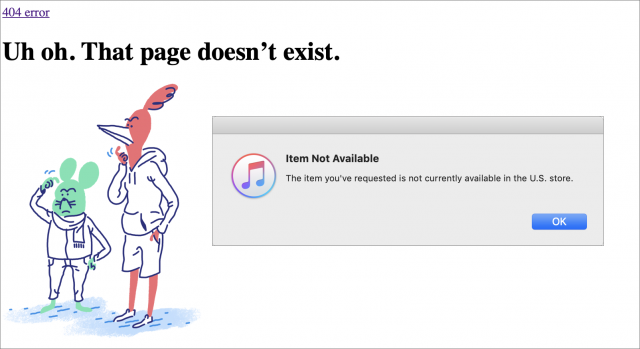
In het bijzonder veel huisautomatisering- en slimme verlichting-apparaten steunen op een combinatie van van cloudtoegang en een app. Zelfs als een app zonder updates blijft werken, kunnen clouddiensten ermee ophouden of niet meer worden betaald, waardoor de app onbruikbaar wordt. Dit is een argument voor het gebruik van apparaten die HomeKit ondersteunen, omdat in dat geval Apples app Woning de nodige bedieningsmogelijkheden kan leveren, zelfs als de eigen app van het product het loodje legt.
(Ik heb trouwens een tegenvoorbeeld waarbij het wel goed afloopt: de wifi-weegschaal van Withings die ik een tijdje terug kocht. In 2016 kocht Nokia Withings, stopte het met de originele app en voegde het de ondersteuning van de weegschaal in een van hun eigen apps in. In 2018 verkocht Nokia de afdeling terug aan de oprichter van Withings en een vermoedelijk derde versie van de app praat nog steeds met de weegschaal. Mijn weegschaal is er onlangs mee opgehouden maar de app houdt het nog steeds vol!)
Bepaalde dure hardware leunt zwaar op de cloud vanwege een Silicon Valley-principe dat doorgaans “software eet hardware” wordt genoemd. Sommige functies waar vroeger speciale chips en hardware voor nodig waren, kunnen nu door software worden gesimuleerd, zolang er maar voldoende computerkracht is. Maar zoveel processorkracht kan duur zijn om in individuele apparaten in te bouwen en in veel gevallen is die rekenkracht maar af en toe nodig. Bedrijven kiezen er dan voor om minder intelligente hardware te maken die minder duur is en de berekeningen en de besturing ervan naar de cloud te verplaatsen. Deze aanpak kan er ook voor zorgen dat er nieuwe functionaliteit kan worden toegevoegd die niet mogelijk zouden zijn bij ingebakken hardware.
Een goed voorbeeld hiervan is de Glowforge, een 2D-lasersnijder die werd gefinancierd door de grootste crowdfunding-campagne voor hardware en traditioneel durfkapitaal. Glowforge-gebruikers gebruiken een web-app om ontwerpen voor snijden en graveren te uploaden. Als een gebruiker een ontwerp wil 'afdrukken' geeft de web-app de details door aan een back-end systeem dat cloud-servers gebruikt om de uitgebreide, geoptimaliseerde set instructies te berekenen die de snijder nodig heeft. De snijder, die met wifi verbonden is, ontvangt het ontwerp en doet een grote vriendelijke knop oplichten. (Voor de duidelijkheid: een vriend heeft dit bedrijf opgericht en ik heb een gratis exemplaar ontvangen nadat ik voldoende kopers had doorverwezen in affiliate-programma.)
Op zichzelf is een Glowforge niets dan een klont duur plastic, metaal en silicon en een beetje firmware die de laser bestuurt en met internet praat. Om zorgen van kopers over het stukgaan van het apparaat weg te nemen, heeft het bedrijf een groot deel van de firmware uitgebracht die de printer aanstuurt en heeft het aangegeven hiermee in de toekomst door te willen gaan. De printer heeft “open firmware”, wat betekent dat het kan worden veranderd zonder dat dit cryptografische sleutels van Glowforge of andere speciale voorwaarden vereist. Het is niet eenvoudig om van die bestanden tot een volledig werkende Glowforge te komen, maar er zijn zoveel eigenaren, dat als Glowforge failliet zou gaan zeker een onafhankelijke groep ontwikkelaars zou opstaan, zoals dat in het verleden ook is gebeurd met meer maker-hardware waarvan de ontwikkeling is gestopt.
Het beschikbaar maken van de cloudsoftware en de firmware van het apparaat is niet hetzelfde als het leveren van een open systeem met noodplannen voor het geval het bedrijf failliet gaat. Maar het is beter dan een afgesloten systeem waardoor apparatuur zeker ophoudt met werken als een bedrijf of product het beeïndigd wordt.
Kies volwassen en goed gedocumenteerde producten
Het is misschien minder leuk om reeds lang bestaande apparatuur met goed geteste functies van gevestigde bedrijven te kopen dan om geld op te hoesten voor het nieuwste, glanzend hippe tech-dingetje, maar het is doorgaans wel het veiligst.
Als je de principes volgt die ik hierboven uiteengezet heb, heb je veel minder kans om problematische producten te kopen. En als je je niet kan inhouden bij het nieuwste Kickstarter-project of hippe nieuwe startup-product, ga er dan in mee met de juiste verwachtingen: je steunt en koopt vermaak maar krijgt niet noodzakelijkerwijs een apparaat dat het altijd blijft doen.
Wij leggen uit wat je weten moet over Apple-technologie. |
Vorige aflevering | TidBITS Nederlands | Volgende aflevering